Unul dintre noile ฟีเจอร์-ยูริ แต่ Windows 8.1 ดูตัวอย่าง este si includerea de rezultate online จาก motorul de cautare Bing atunci cand cautam ceva anume in ระบบ. Desi acest lucru poate fi avantajos uneori (cum ar fi atunci cand cautam un ไฟล์ anume, descarcat de pe อินเทอร์เน็ต, pe care nu mai retinem daca il mai avem sau nu stocat local sau cand dorim sa efectuam o cautare online โดยตรงจาก หน้าจอเริ่ม), in majoritatea cazurilor mai mult incurca utilizatorii, afisand zeci de rezultate de care acestia nu au nevoie.
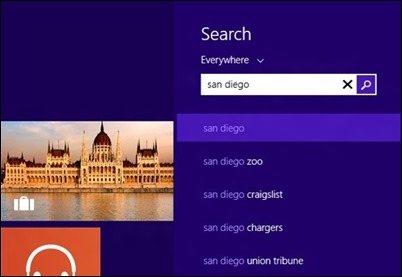
Dacca si dvs. va numarati printre acei utilizatori care nu doresc sa trimita cautarile personale, efectuate pe คอมพิวเตอร์ส่วนบุคคล, catre BING, atunci ar trebui sa dezactivati Bing din motorul de cautare intern al Windows 8.1 ดูตัวอย่าง-
Cum dezactivam Bing din motorul de cautare al Windows 8.1?
- ใน หน้าจอเริ่ม, deschideti meniul เสน่ห์ และเลือก การตั้งค่าจากนั้นคลิกที่ เปลี่ยนการตั้งค่าพีซี
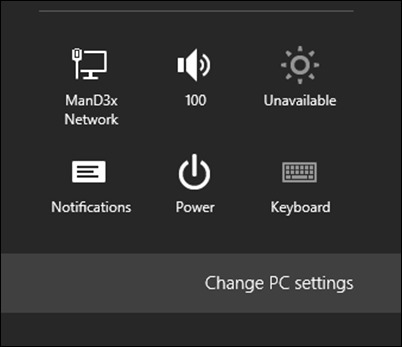
- in panoul din dreapta, selectati ค้นหา & apps
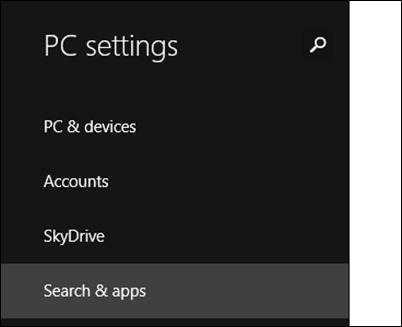
- in panoul din dreapta, sub Use Bing to search online, dezactivati optiunea Get search suggestions and web results from Bing
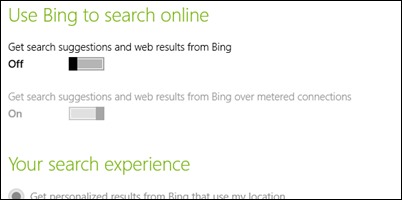
Si gata. De acum inainte, cautarile efectuate pe Windows 8.1 ดูตัวอย่าง vor contine rezultate doar din computerul personal (fara ca acestea sa mai fie trimise spre BING-
การตั้งค่าการลักลอบ – How to disable Bing from Windows 8.1 Preview Search

Kako osvjeziti telefon ukonuti bing